Win10无法连接共享打印机拒绝访问?
大家好,今天我要跟大家分享一下关于打印机的一些小技巧。如果你是办公人士,肯定少不了用到打印机。最近有小伙伴反映,在使用Win10系统的时候,出现了无法连接共享打印机的情况,而且系统还提示“拒绝访问”的错误。别担心,我来教你们三个解决方法,保证让你们的共享打印机重新恢复正常连接哦!
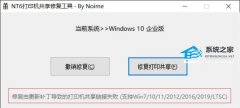
更新日期:2025-04-05
来源:纯净版系统
使用共享打印机打印文件,是一件可以大大提高我们办事效率的方法,但近期有用户的电脑出现了打印失败的情况,并且系统提示:共享打印机拒绝访问。出现这一 问题可能是用户和组没有everyone,对此,我们可以试试以下方法来解决。
Win10打印机无法共享的解决办法:
1. 按下“Win+x”组合键或在开始菜单单击右键,在打开的菜单中点击“控制面板”;
2. 将查看方式修改为“大图标”,点击“设备和打印机”;
3. 在共享的打印机上单击右键,选择【属性】;
4. 切换到【共享】选项卡,在共享名字中输入正确的共享名;
5. 在打印机属性界面点击【安全】选项卡,点击“高级”;
6. 点击【立即查找】,在搜索结果框中双击点击“Everyone”;
7. 在【选择用户和组】框中点击确定;
8. 回到了打印机属性界面【安全】选卡中,在【组和用户名】下面选中“Everyone”,在下面权限框中将所有的选项都勾选“允许”,点击应用并确定,重启计算机即可。
以上就是系统之家小编为你带来的关于“Win10打印机无法共享的解决办法”的全部内容了,希望可以解决你的问题,感谢您的阅读,更多精彩内容请关注系统之家官网。
Win10无法连接共享打印机拒绝访问?
大家好,今天我要跟大家分享一下关于打印机的一些小技巧。如果你是办公人士,肯定少不了用到打印机。最近有小伙伴反映,在使用Win10系统的时候,出现了无法连接共享打印机的情况,而且系统还提示“拒绝访问”的错误。别担心,我来教你们三个解决方法,保证让你们的共享打印机重新恢复正常连接哦!
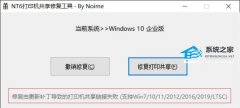
Win10共享打印机别人无法连接怎么办
共享打印机是办公室和家庭网络中常用的功能,它允许多台计算机通过同一个打印机进行打印作业。然而,用户有时可能会遇到共享打印机拒绝访问的问题,这会导致打印任务无法正常执行,影响工作效率和日常使用,以下是此次问题的详细解决方法。

Win10共享打印机拒绝访问怎么办?共享打印机别人无法连接的解决方法
最近有朋友问Win10系统共享打印机后,为什么别人想连接却提示拒绝访问呢,这种情况应该怎么解决,系统之家小编接下来就教大家解决方法,操作不难,跟着步骤走就行了。只要放开Guest用户的网络访问权限,别人就可以连接啦。
